На яндекс диск: Поделиться ссылкой — Яндекс Диск. Справка
Содержание
Вход, выход и действия с аккаунтом
- Войти в Диск
- Не могу войти в Диск
- Управлять аккаунтами
- Выйти из аккаунта
- Что будет, если долго не пользоваться Диском?
После установки программа Яндекс.Диск предложит вам ввести логин и пароль вашего аккаунта на Яндексе. Если вы еще не зарегистрированы на Яндексе, перейдите по ссылке Зарегистрироваться.
Внимание. Если вы используете или раньше использовали двухфакторную аутентификацию, для авторизации в программе Яндекс Диск нужен одноразовый пароль, сгенерированный мобильным приложением «Яндекс Ключ».
Пока вы не авторизованы, в строке меню отображается значок .
Чтобы войти в Диск, дважды нажмите на значок приложения в строке меню. Если вы не авторизовались сразу после установки, программа предложит вам ввести логин и пароль при первом входе.
Выберите проблему, с которой столкнулись:
- Не помню логин, электронный адрес, пароль или ответ на контрольный вопрос
- Произошла ошибка. Проверьте соединение с интернетом
Программе не удалось связаться с сервером. Проверьте ваше интернет-соединение, попробуйте отключить антивирусы и файрволы. Если вы используете прокси-сервер, попробуйте отключить его.
- Ошибка соединения. Проверьте настройки антивирусов и другого ПО
Проверьте ваше соединение с интернетом.
Дата и время на компьютере должны совпадать с реальными.
Порты, которые использует программа, должны быть открыты. Проверьте, не заблокированы ли провайдером, антивирусом или файрволом следующие порты: 443, 5222.
Попробуйте отключить проверку сертификатов в настройках антивируса.

Для продуктов «Лаборатории Касперского» отключите проверку защищенного соединения: Настройки → Дополнительные → Сеть. Отключите опцию Всегда проверять защищённые соединения.
Для продуктов ESET отключите проверку протокола HTTPS: на вкладке Сканирование ПК откройте настройки. Настройка сканирования → Интернет и электронная почта → Защита доступа в интернет и защиты от фишинга → Настройка модуля сканирования → HTTP, HTTPS. Включите опцию Не проверять протокол HTTPS.
Помню логин и пароль, но не могу войти
Установите последнюю версию программы. Убедитесь, что ввели правильный пароль от своего аккаунта на Яндексе.
Убедитесь, что ввели правильный пароль от своего аккаунта на Яндексе.
Внимание. Если вы используете или раньше использовали двухфакторную аутентификацию, для авторизации в программе Яндекс Диск нужен одноразовый пароль, сгенерированный мобильным приложением «Яндекс Ключ».
Если возникает сообщение об ошибке:
В программе Диска вы можете работать с двумя аккаунтами одновременно. Синхронизация и автосохранение файлов будут выполняться параллельно для обоих аккаунтов.
В правом верхнем углу нажмите свой портрет.
Нажмите кнопку Добавить аккаунт.
Введите логин и пароль.
Внимание. Если вы используете или раньше использовали двухфакторную аутентификацию, для авторизации в программе Яндекс Диск нужен одноразовый пароль, сгенерированный мобильным приложением «Яндекс Ключ».

Нажмите Войти.
Примечание. Добавить в программу больше двух аккаунтов не получится. Но вы можете выйти из одного подключенного аккаунта и добавить новый.
В правом верхнем углу нажмите свой портрет.
Выберите аккаунт, на который хотите перейти.
Переключитесь на аккаунт, из которого хотите выйти, если он не является текущим.
В правом верхнем углу нажмите свой портрет.
Нажмите значок .
Если не заходить на Диск и не пользоваться им более двух лет, он может быть заблокирован, а данные удалены.
Мы предупредим о предстоящей блокировке заранее. В течение 7 дней с момента получения письма вы можете отменить блокировку самостоятельно. Для этого вам достаточно просто зайти на Диск.
Если не отменить блокировку в течение 7 дней с момента получения предупреждения, Диск будет заблокирован. После этого у вас есть 3 месяца на снятие ограничения. Мы будем регулярно напоминать о предстоящем удалении данных, чтобы вы успели разблокировать Диск.
Чтобы снять ограничение и вернуть полный доступ к Диску:
Напишите в службу поддержки. В письме укажите логин заблокированного аккаунта.
Дождитесь ответного письма — мы разблокируем Диск.
Внимание. Если Диск не разблокировать, через 3 месяца все хранящиеся на нем файлы будут удалены навсегда.
Руководство: как загрузить фото на Яндекс Диск
12 июня типография и курьерские службы не работают. Наша поддержка отвечает на сообщения в обычном режиме, а оформить заказ можно 24/7 на сайте или в приложении 🌼
Терять любимые фотографии, накопленные за годы жизни, всегда обидно. Знаем по себе, ведь мы неоднократно топили телефоны, теряли их и просто сталкивались с неожиданной поломкой.
Чтобы обезопасить снимки, мы в команде завели привычку переносить кадры с телефона на облачные хранилища. Рассказываем, как можно быстро загрузить фотографии на Яндекс.Диск в мобильном приложении или браузерной версии.
Загружаем фото на Яндекс Диск с телефона
Скачайте приложение Яндекс.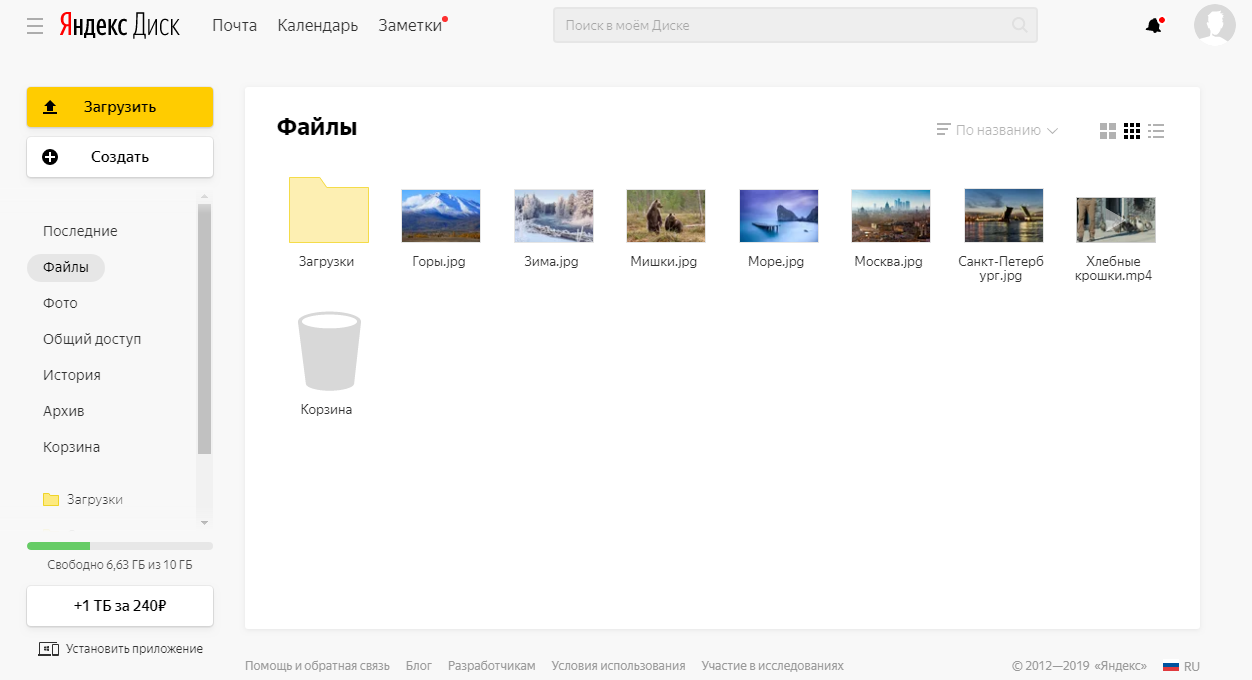 Диск и зарегистрируйтесь. Если у вас уже есть аккаунт в Яндексе, просто введите почту.
Диск и зарегистрируйтесь. Если у вас уже есть аккаунт в Яндексе, просто введите почту.
Создаем папку
1. Перейдите в раздел «Файлы»
2. Нажмите + в правом нижнем углу
2. Выберите «Папка»
3. Придумайте название
4. Нажмите «Создать»
Загружаем фотографии
1. Откройте созданную папку
2. Нажмите + и выберите «Фото»
3.Отметьте нужные снимки из фотопленки
4. Нажмите «Готово»
Загружаем фото на Яндекс Диск с компьютера
Откройте браузерную версию Яндекс.Диска, зарегистрируйтесь или войдите в свой аккаунт Яндекса.
Создаем папку
1. Нажмите «Создать» в левом углу экрана
2. Выберите «Папка»
3. Придумайте название
4. Нажмите «Сохранить»
Загружаем фотографии
1. Откройте созданную папку
2. Нажмите правую кнопку мыши
3. Выберите «Загрузить файлы»
4. Выделите нужные снимки на компьютере и нажмите «Открыть»
💡 Вы также можете перетащить нужные фото из папки на компьютере в браузер
Как поделиться папкой на Яндекс Диске
Вы можете отправить ссылку на папку своим близким, чтобы поделиться с ними фотографиями. Рассказываем, как это сделать.
Рассказываем, как это сделать.
Открываем доступ в iOS-приложении
1. Зажмите пальцем нужную папку
2. Выберите «Поделиться» внизу экрана
3. Скопируйте ссылку
Открываем доступ в Android-приложении
1. Зажмите пальцем нужную папку
2. Выберите «Поделиться» вверху экрана (вторая кнопка в меню)
3. Скопируйте ссылку
Открываем доступ в браузере
1. Нажмите на три точки рядом с названием папки
2. Выберите «Поделиться»
3. Скопируйте ссылку
Как еще можно сберечь любимые фотографии?
Мы редко открываем те тысячи снимков, что накапливаются на облачных хранилищах за многие годы. Чтобы чаще напоминать себе о приятных моментах жизни, напечатайте фотокнигу со всеми любимыми кадрами 💙
Вы можете собрать книгу самостоятельно или воспользоваться услугой «Соберем за вас». Все просто: выберите книгу и прикрепите ссылку на облачное хранилище с фотографиями, а дизайнер Периодики оформит красивую фотокнигу с учетом ваших пожеланий.
| ✨ Услуга дизайнера |
Блог Периодики
Бесплатное онлайн-хранилище файлов: Яндекс.
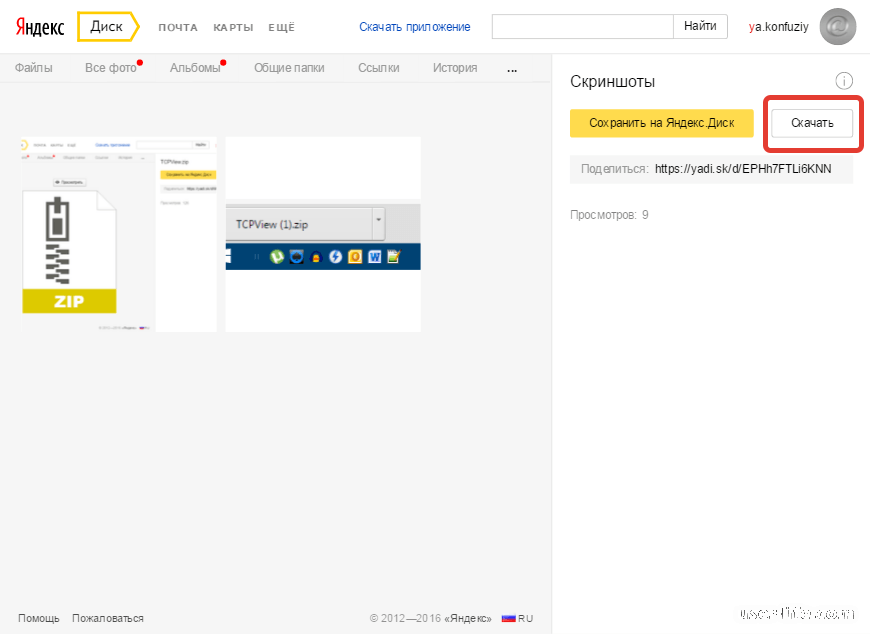 Диск
Диск
Рейтинги редактора:
Рейтинги пользователей:
[Всего: 0 В среднем: 0] который предлагается от известной российской интернет-компании, известной своей одноименной альтернативной поисковой системой Яндекс. Думайте о Яндексе как о российской альтернативе поиску Google, Bing и Yahoo, он очень популярен в этой стране, и теперь компания, стоящая за Яндексом, решила запустить свой собственный онлайн-сервис хранения файлов под названием Яндекс.Диск, который предлагает нам несколько интересных функций.
То, что вы видите на изображении выше, — это интерфейс по умолчанию, который ждет вас после регистрации на Яндекс.Диске. Чтобы использовать эту услугу, вам также необходимо зарегистрировать бесплатную учетную запись электронной почты, это тот же MO, который используют Google и Microsoft, у вас должна быть учетная запись для доступа ко всем услугам, которые предлагает Яндекс. Вот некоторые из интересных вещей, которые может предложить Яндекс:
- 3 ГБ бесплатного хранилища изначально, можно расширить до 20 ГБ
- Настольные клиенты Windows и Mac для беспрепятственного доступа к файлам
- Приложения для Android и iOS для доступа к Яндекс.
 Диску
Диску - Автоматическая передача вложений электронной почты на Яндекс.Диск
- Общий доступ к файлам — сделайте их общедоступными и разрешите прямой доступ
- Миниатюры изображений и значки для известных типов файлов
Обратите внимание на изображение выше, что названия папок на русском языке, весь интерфейс будет на русском языке при первом входе в систему. Чтобы изменить язык, вам нужно будет посмотреть в правый нижний угол экрана, когда вы вошли в свою учетную запись Яндекса. Там должно быть выпадающее меню, которое вы можете использовать для изменения языка.
Похожие сервисы: Google Drive, SkyDrive, Dropbox.
Как пользоваться бесплатным онлайн-хранилищем файлов Яндекс.Диск
Если доступ к бесплатному онлайн-хранилищу, которое предлагает Яндекс, — это все, что вам нужно, то вам остается только зарегистрироваться. Вы получите бесплатную учетную запись электронной почты, после чего сможете пользоваться Яндекс.Диском.
Обратите внимание, что вверху у вас есть вкладки «Сообщения», «Файлы», «Контакты» и «Ленты», где вы можете легко переключаться между электронной почтой и сетевым хранилищем.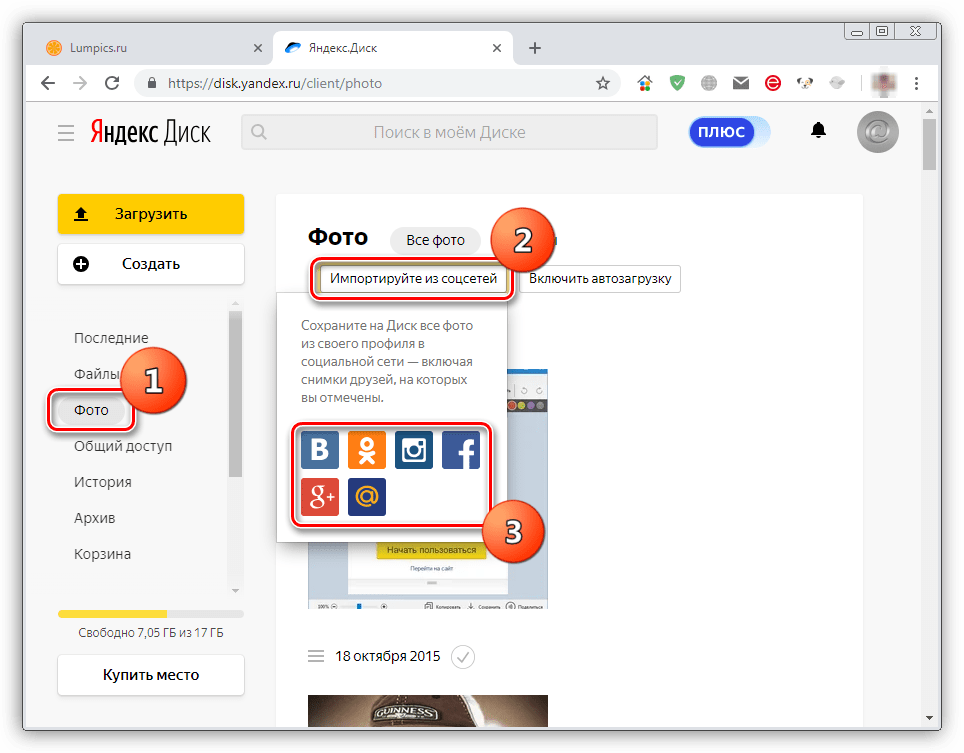 После того, как вы нажмете «Файлы», там должны быть изображения и папки по умолчанию. Вы можете удалить их, если хотите, с помощью параметра «Удалить» на панели инструментов, расположенной чуть ниже вкладок в верхней части окна. Там вы также можете найти кнопку «Загрузить», которая вызовет окно выбора файла, несколько файлов могут быть загружены одновременно.
После того, как вы нажмете «Файлы», там должны быть изображения и папки по умолчанию. Вы можете удалить их, если хотите, с помощью параметра «Удалить» на панели инструментов, расположенной чуть ниже вкладок в верхней части окна. Там вы также можете найти кнопку «Загрузить», которая вызовет окно выбора файла, несколько файлов могут быть загружены одновременно.
Можно установить десктопный клиент, есть загрузки как для Mac, так и для Windows, что позволит вам легко получить доступ к вашей папке Яндекс.Диска прямо с компьютера.
Заключение
Дисковое пространство может быть увеличено до 20 ГБ, если вы установите настольный клиент, это дополнительные 3 ГБ по сравнению с 3 ГБ по умолчанию, которые вы получаете. Приглашение друзей даст вам еще больше места на диске, есть больше таких задач, которые вы можете выполнить, чтобы получить дополнительное место. Яндекс.Диск выглядит очень хорошо, и, приложив немного усилий, можно получить много бесплатного онлайн-хранилища и почтового сервиса.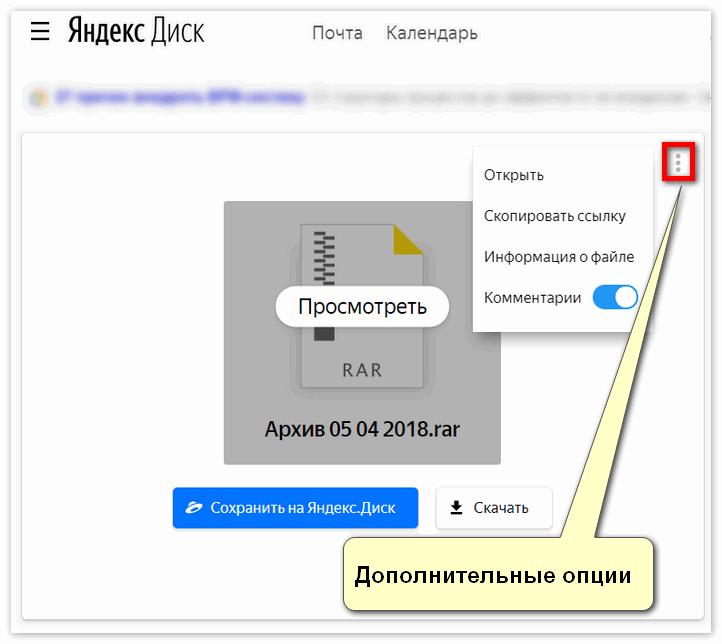



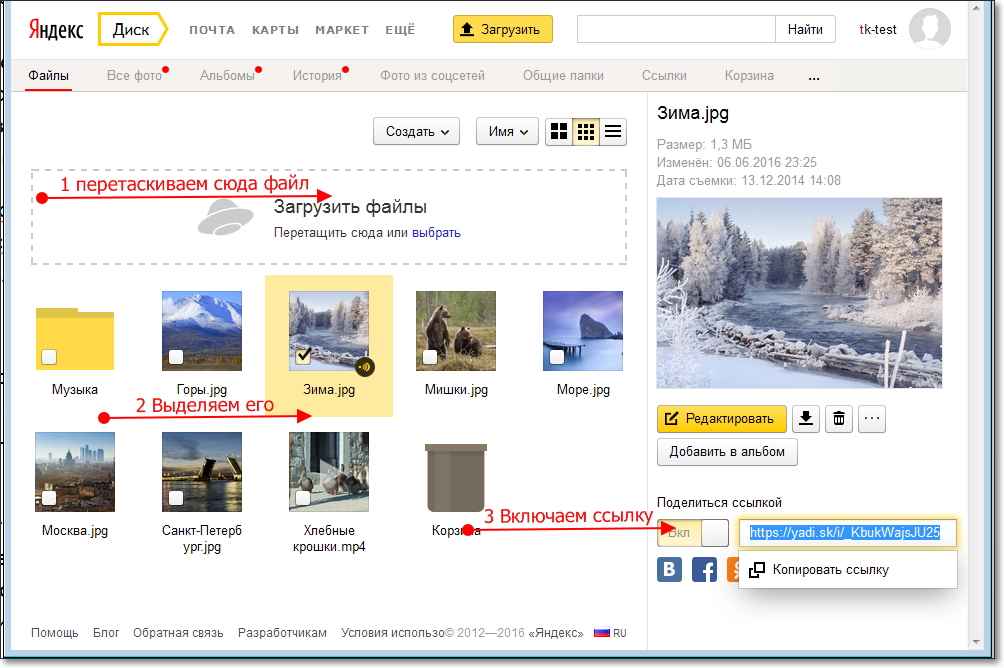 Диску
Диску